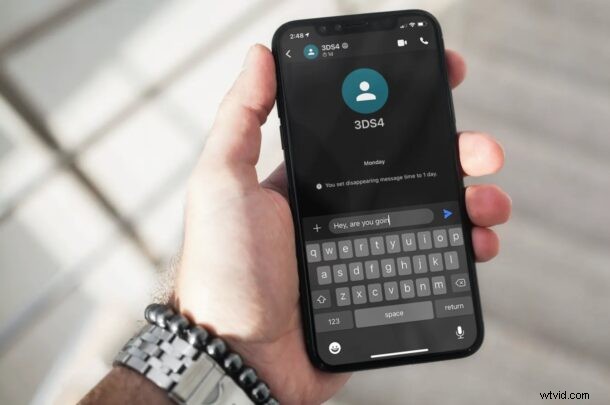
Cerchi di essere subdolo mentre mandi messaggi ai tuoi amici e colleghi su Signal? Non tutti vogliono far sapere all'altra persona che stanno digitando. Signal ti offre un'impostazione unica a differenza della maggior parte delle altre piattaforme di messaggistica che ti consentono di disabilitare gli indicatori di digitazione se necessario.
La maggior parte delle piattaforme di messaggistica oggi ti indica quando qualcuno sta digitando un messaggio. Anche se questa è una caratteristica davvero interessante da avere in modo da non lasciare la chat nel mezzo di una conversazione, ha la sua giusta dose di aspetti negativi. Le pressioni accidentali possono attivare l'indicatore di digitazione e questo a volte potrebbe essere un problema se sei in una chat di gruppo attiva. Inoltre, se scrivi spesso messaggi lunghi, disabilitare l'indicatore di digitazione potrebbe essere l'opzione migliore.
Sia che tu voglia disattivare la funzione per un certo senso di privacy o per tua preferenza personale, puoi continuare a leggere per scoprire come disabilitare gli indicatori di digitazione nell'app Signal per iPhone e iPad.
Come disabilitare gli indicatori di digitazione in Signal su iPhone e iPad
Poiché questa è una funzionalità in circolazione da molto tempo, non è necessario che sia installata l'ultima versione dell'app e, naturalmente, avrai bisogno anche della configurazione di Signal sul tuo dispositivo. Diamo un'occhiata a cosa devi fare effettivamente:
- Avvia l'app Signal sul tuo iPhone o iPad e tocca l'icona del tuo profilo situata nell'angolo in alto a sinistra dello schermo.
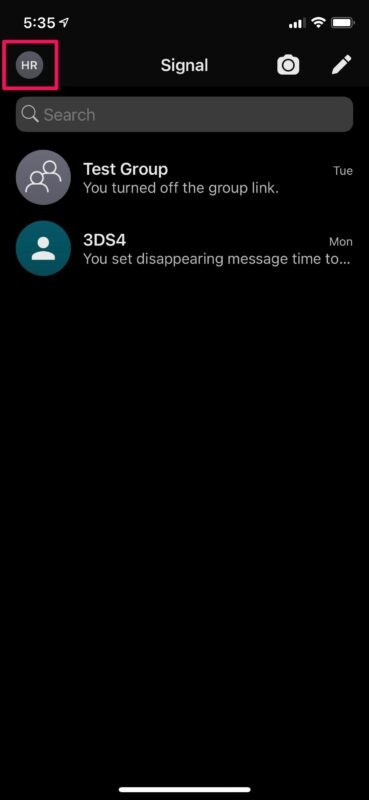
- Successivamente, seleziona "Privacy" da questo menu per accedere alle impostazioni relative alla privacy di Signal.
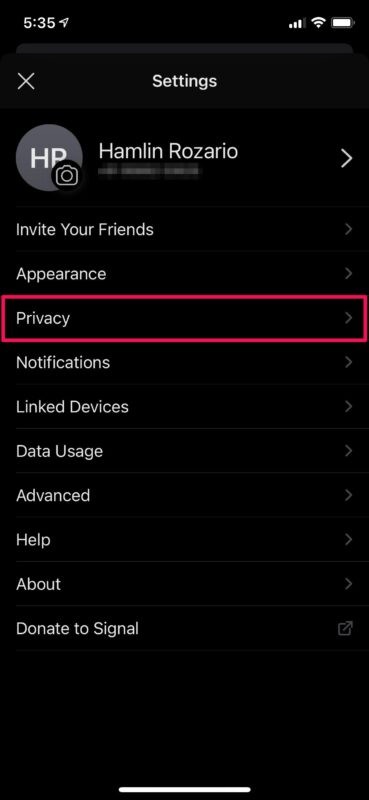
- Ora, usa semplicemente l'interruttore per disabilitare gli "Indicatori di digitazione" come mostrato nello screenshot qui sotto.
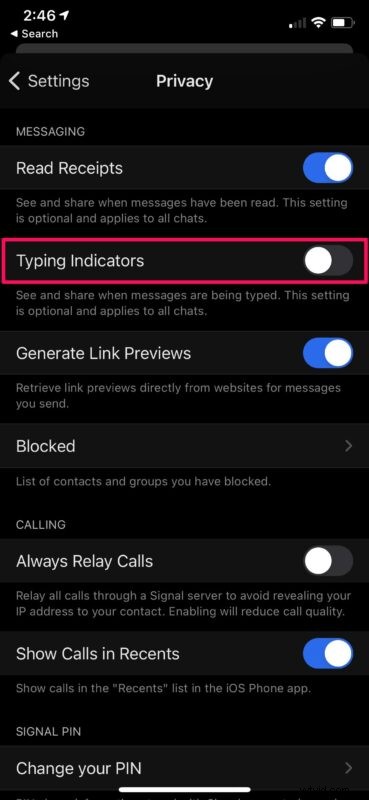
Questo è tutto. Puoi continuare a digitare a tuo piacimento senza indicare il destinatario.
D'ora in poi, non condividerai più un indicatore durante la digitazione di un messaggio, che si tratti di una chat privata o di una chat di gruppo. Nota che non sarai in grado di vedere quando anche gli altri stanno digitando poiché questa funzione funziona in entrambi i modi. È simile a come funzionano le conferme di lettura su Signal.
Al momento, non è possibile disabilitare gli indicatori di digitazione per un contatto specifico. Inoltre, non esiste un'opzione separata che ti consenta di limitare gli indicatori di digitazione solo alle chat di gruppo o alle chat private. Al momento, è un'impostazione globale che influisce su ogni tua chat su Signal.
Questa è una caratteristica interessante che molti utenti di iPhone e iPad apprezzerebbero probabilmente anche nell'app Messaggi nativa, ma per ora non è disponibile lì. Se vuoi divertirti con gli indicatori di digitazione su Messaggi per iPhone o iPad, c'è uno scherzo divertente da giocare con una gif di indicatori di digitazione infinita.
Ci auguriamo che tu sia stato in grado di imparare come sbarazzarti degli indicatori di digitazione dalle tue chat di Signal. Qual è il motivo per cui non utilizzi gli indicatori di digitazione? L'hai disabilitato in modo permanente o solo per il momento? Cosa ne pensi delle altre funzionalità per la privacy che Signal ha da offrire? Condividi i tuoi pensieri nei commenti!
